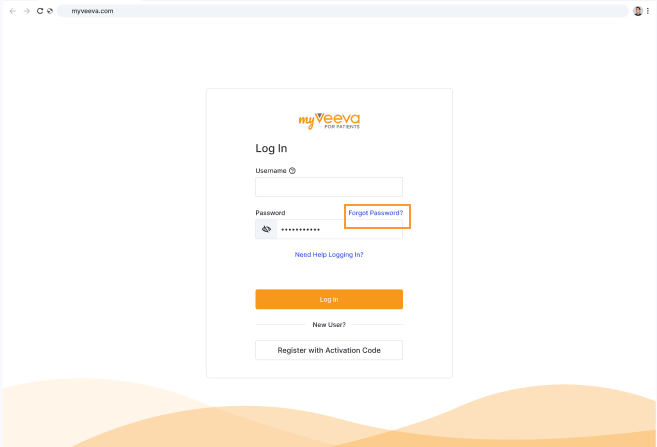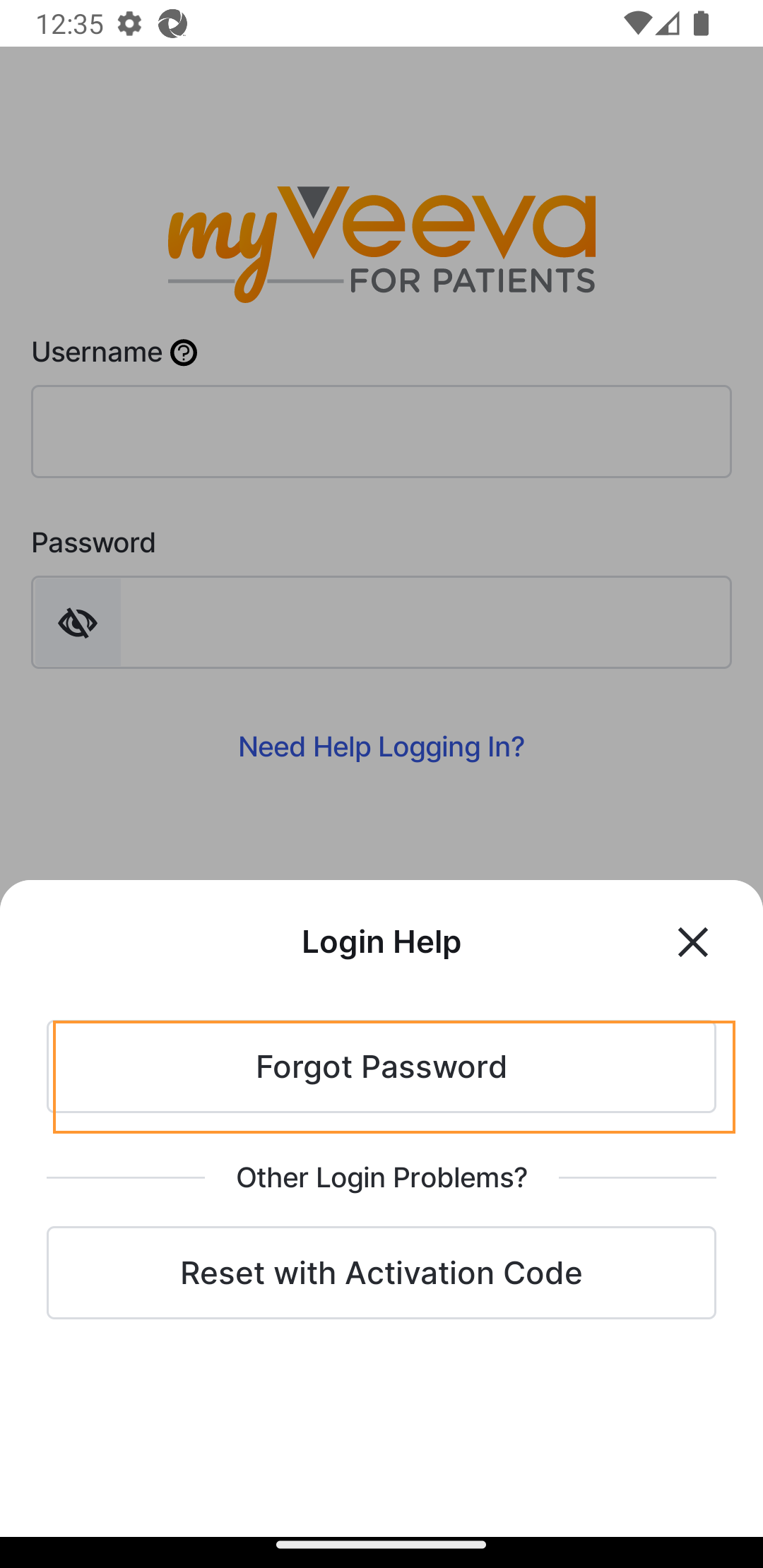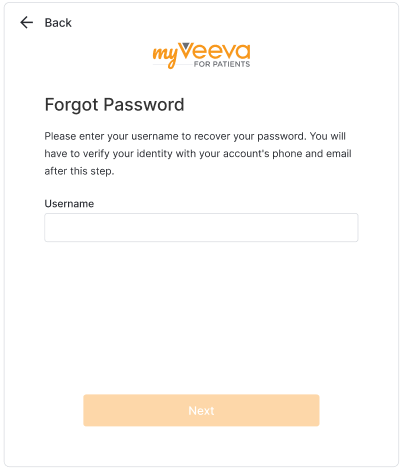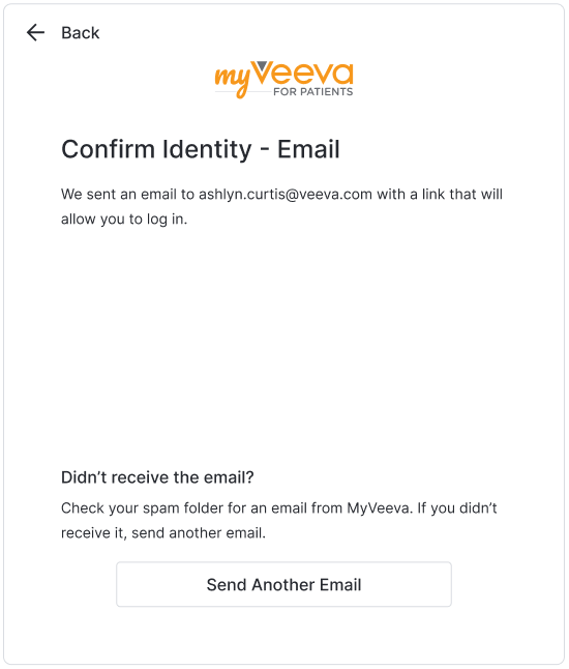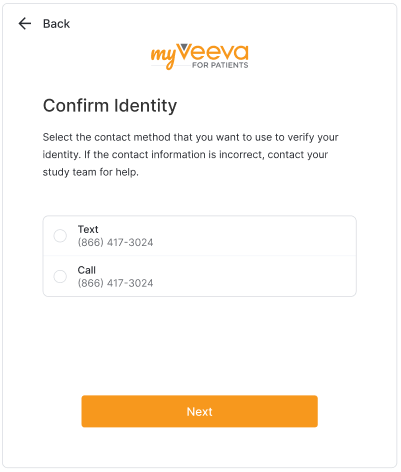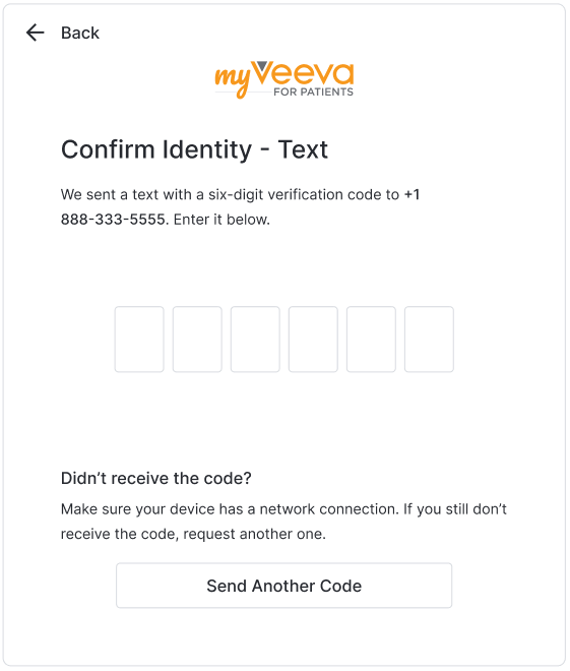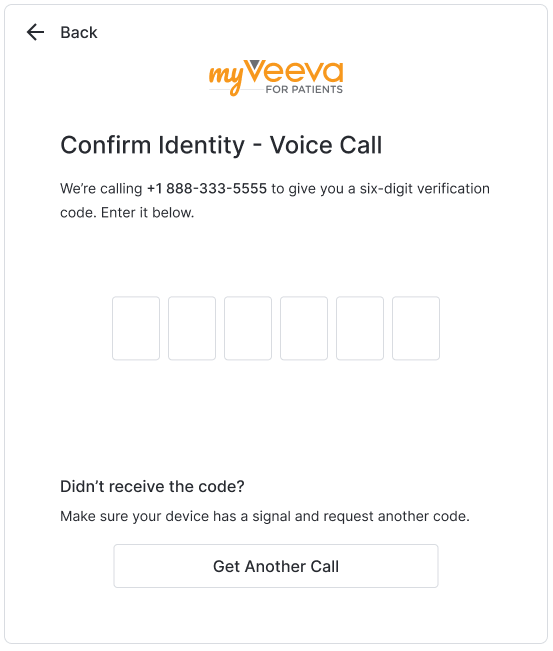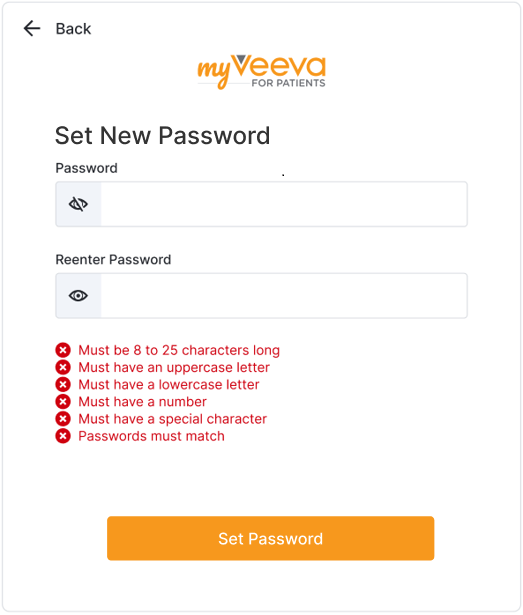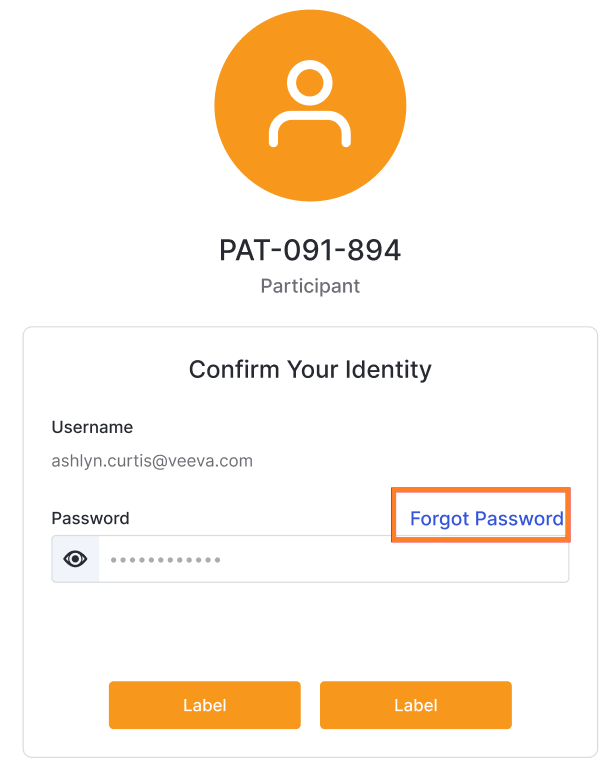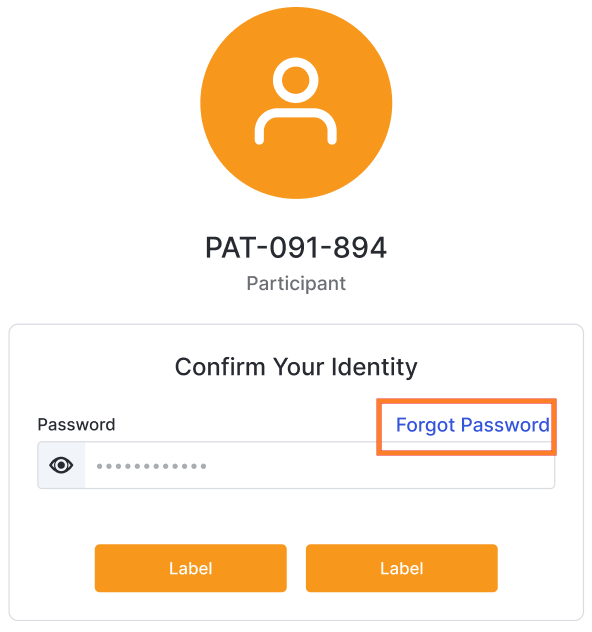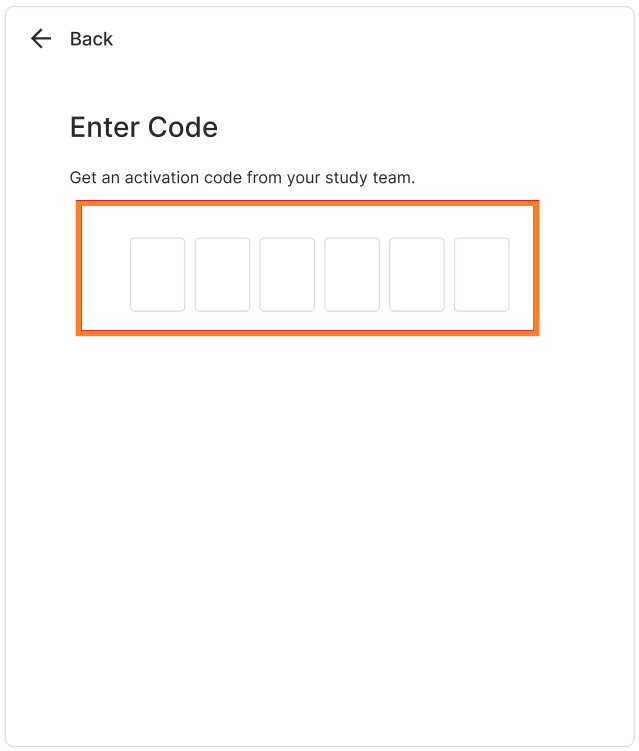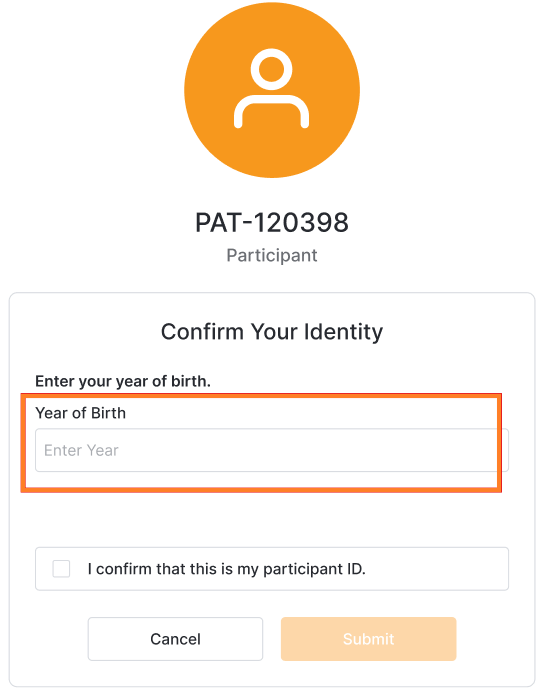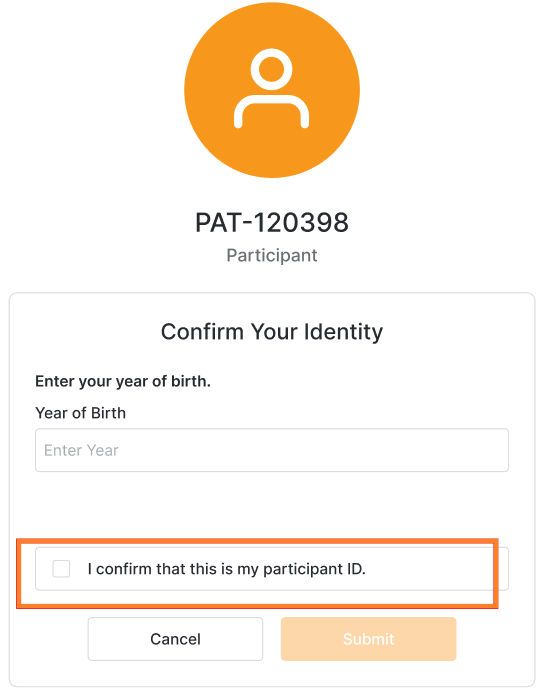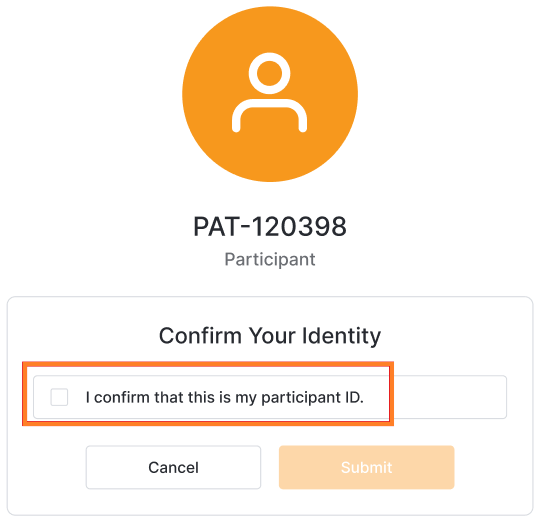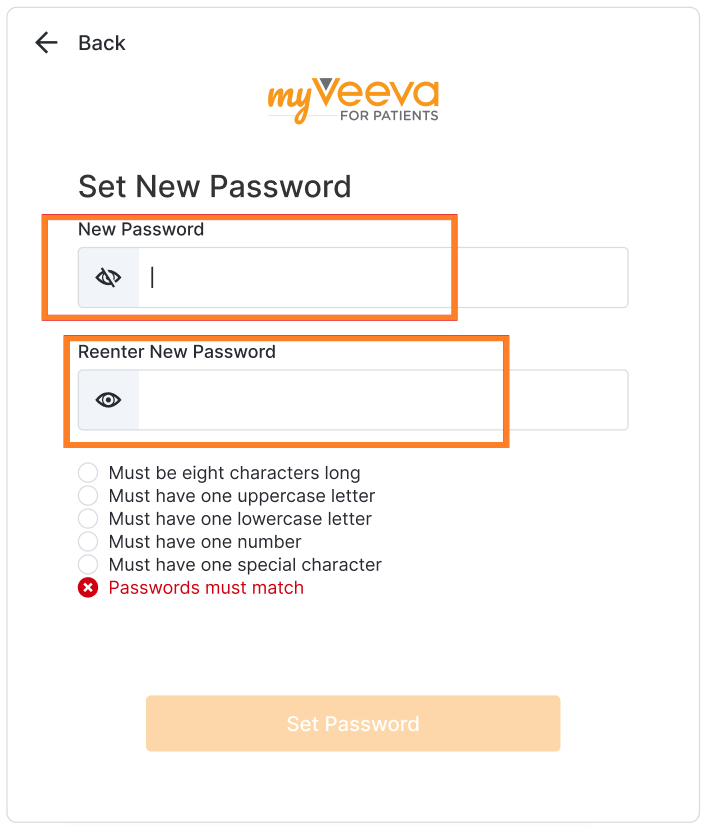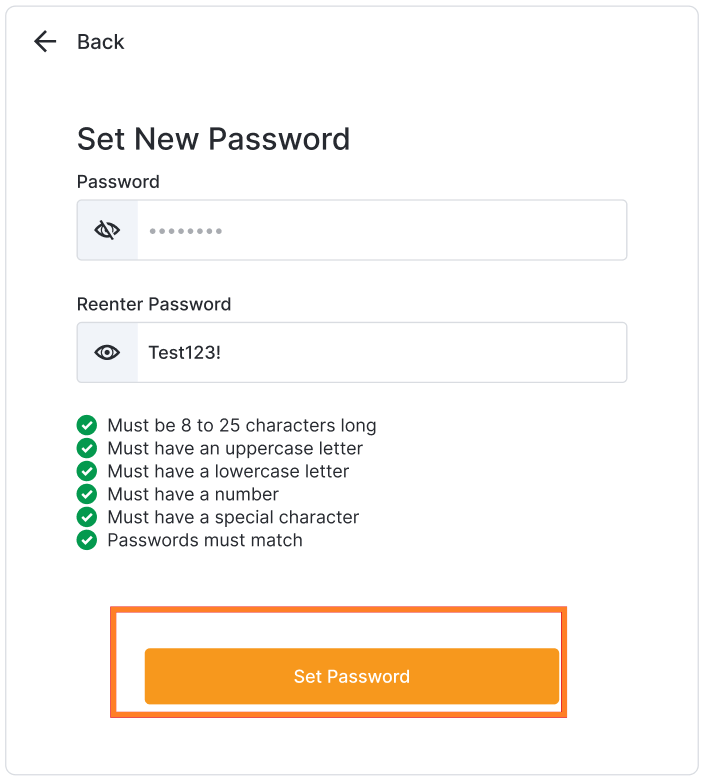Огляд
Користувачеві може знадобитися відновити свій обліковий запис у таких випадках:
- Вони забули свої дані для входу.
- Їхній номер телефону або електронна адреса змінилися.
- Їхній номер телефону або електронна адреса були введені неправильно під час реєстрації.
- Вони не мають доступу до свого телефону чи електронної пошти (наприклад, втратили свій пристрій або забули пароль електронної пошти).
- У них немає ні номера телефону, ні електронної пошти у файлі.
Якщо вони забули свої дані для входу та мають номер телефону або електронну пошту для завершення перевірки, вони можуть самостійно скинути свої дані для входу, використовуючи свою електронну пошту та телефон.
В іншому випадку вони повинні запросити код активації у своєї дослідницької групи, щоб скинути свою інформацію.
Дивіться робочі процеси нижче для отримання додаткової інформації.
Скидання даних для входу за допомогою коду активації
Користувач виконує наведені нижче кроки.
| Крок | Завдання | Приклад зображення (виберіть зображення для збільшення) |
|---|---|---|
| 1 |
Зверніться до своєї навчальної команди, щоб отримати код активації, а потім виберіть
«Потрібна допомога зі входом?».
Примітка для персоналу центру: див. розділ «Створення коду активації» для отримання інформації про те, як це зробити. |
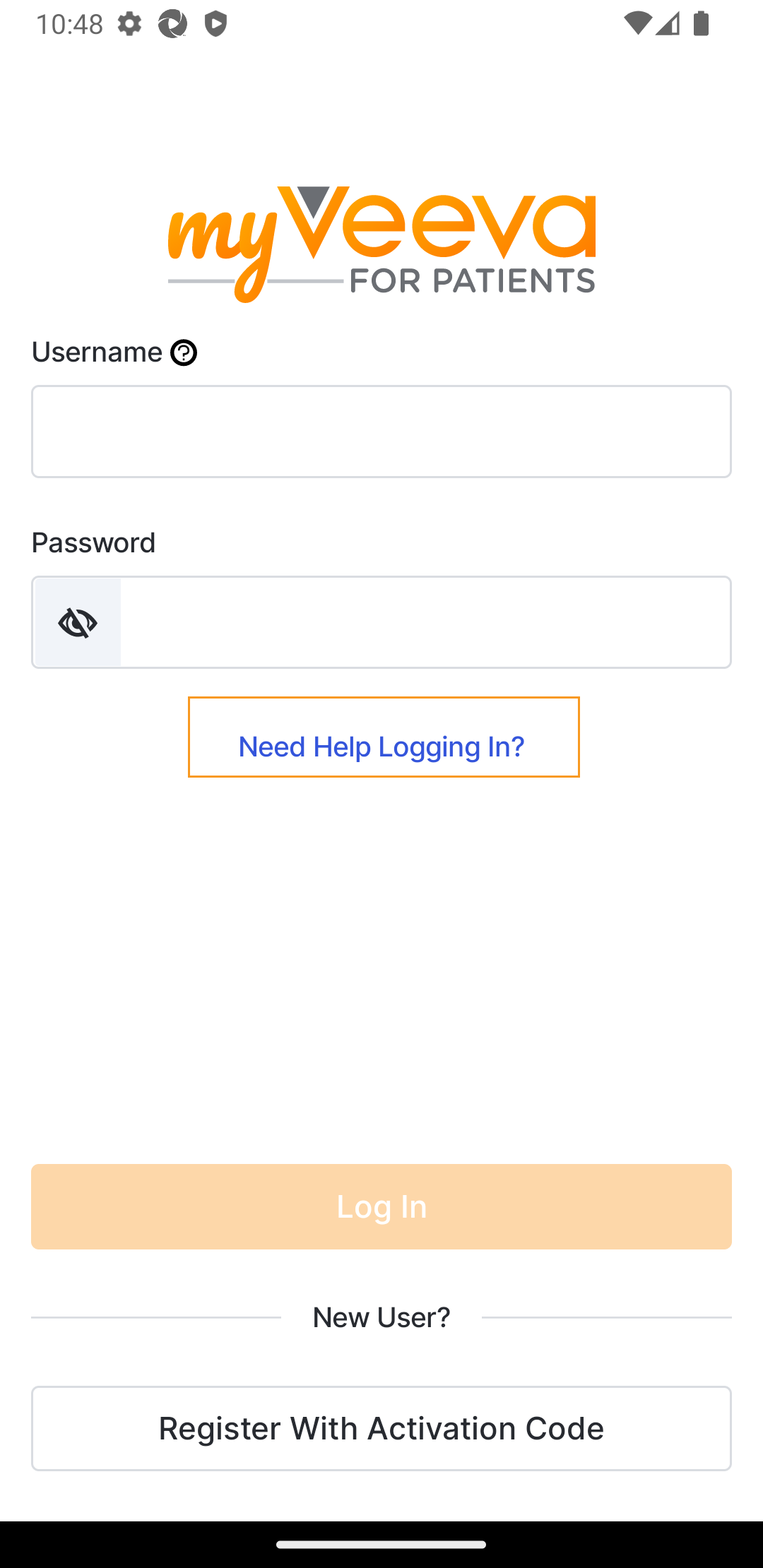 |
| 2 | Виберіть «Скинути за допомогою коду активації». |
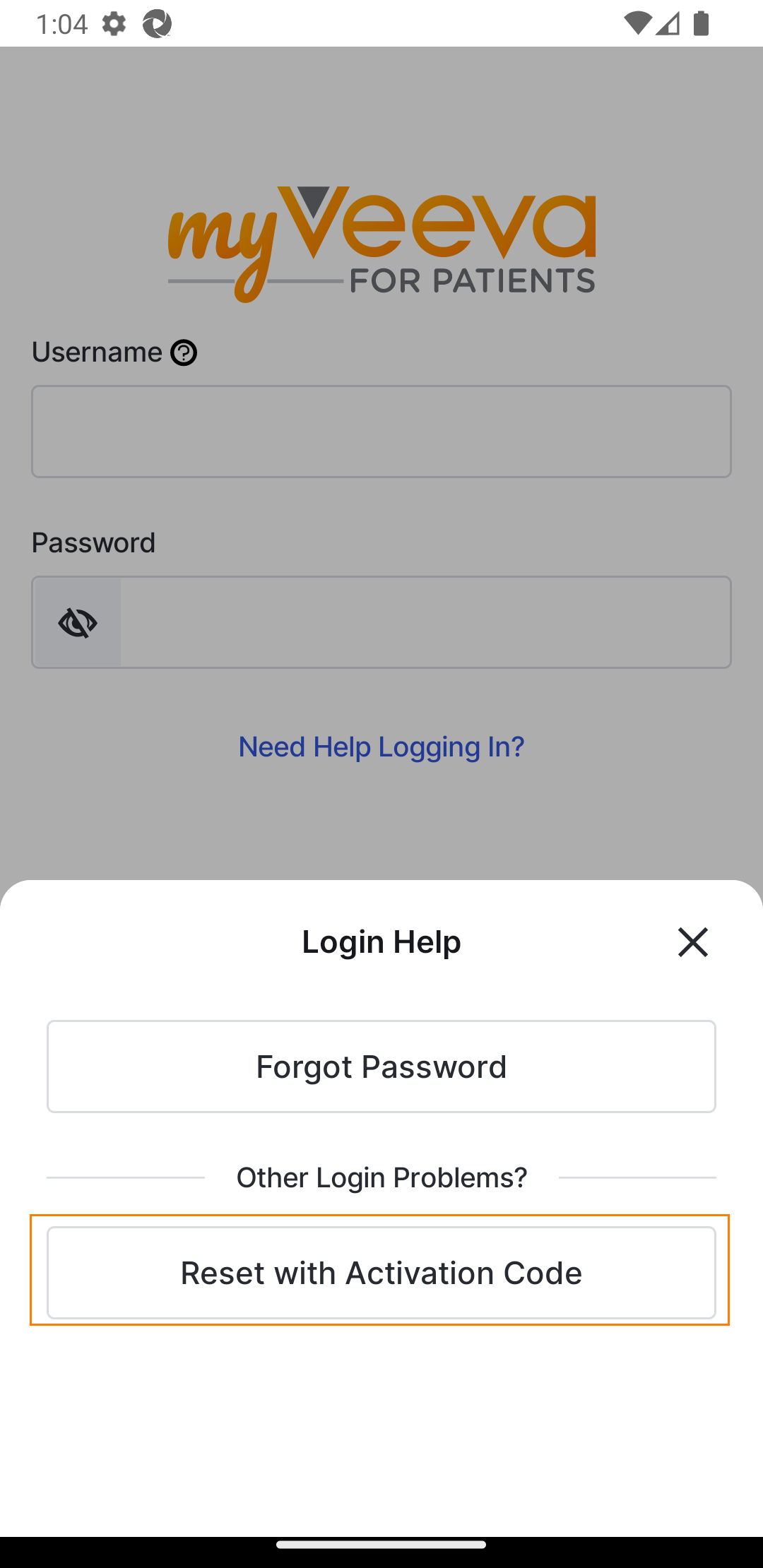 |
| 3 |
Введіть код, який вам надала ваша дослідницька група.
Якщо ви проводите дослідження в країні, яка не може збирати персональну інформацію (PII), перейдіть до кроку 14. |
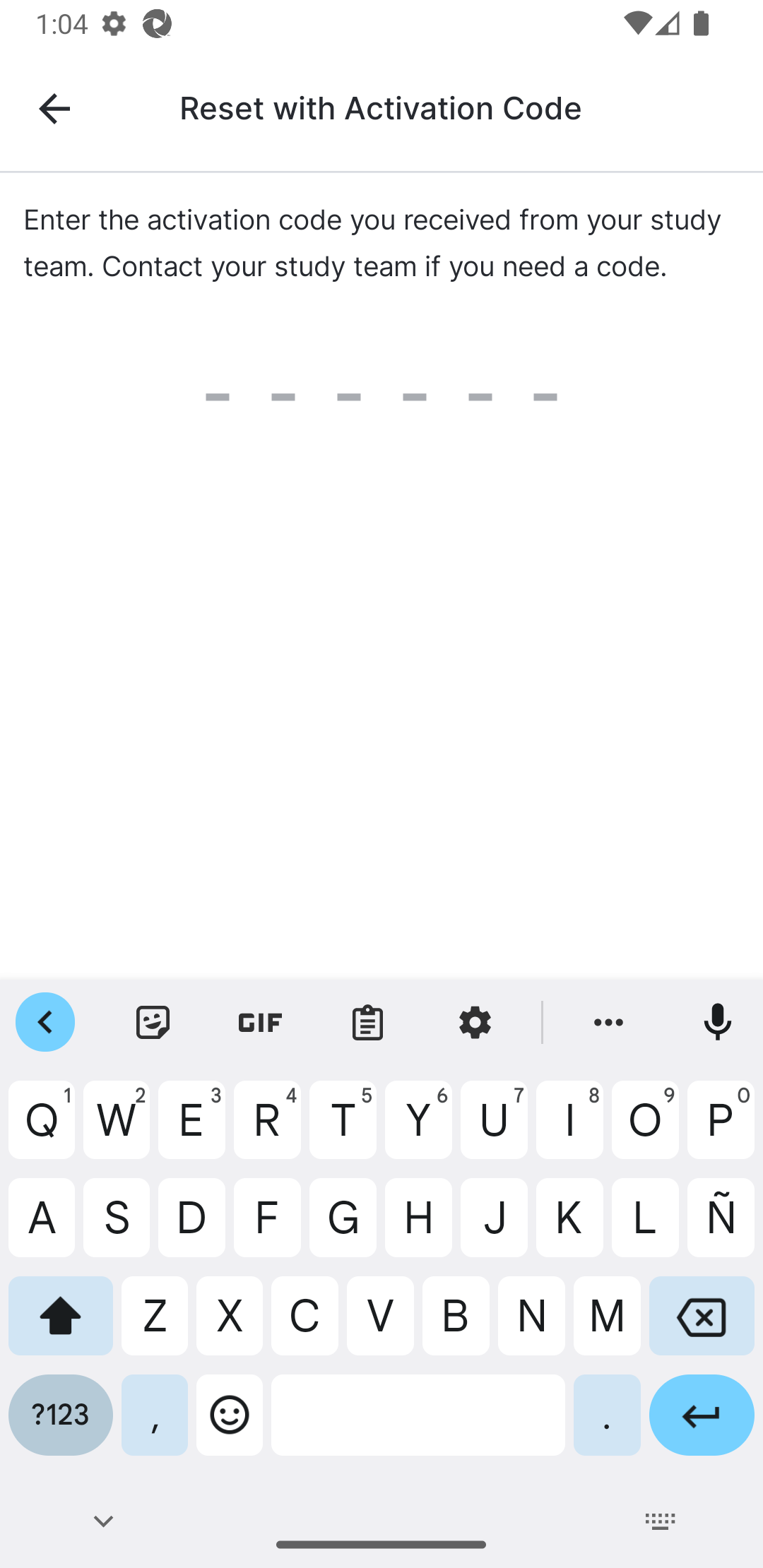 |
| 4 | Введіть рік свого народження та виберіть Далі. |
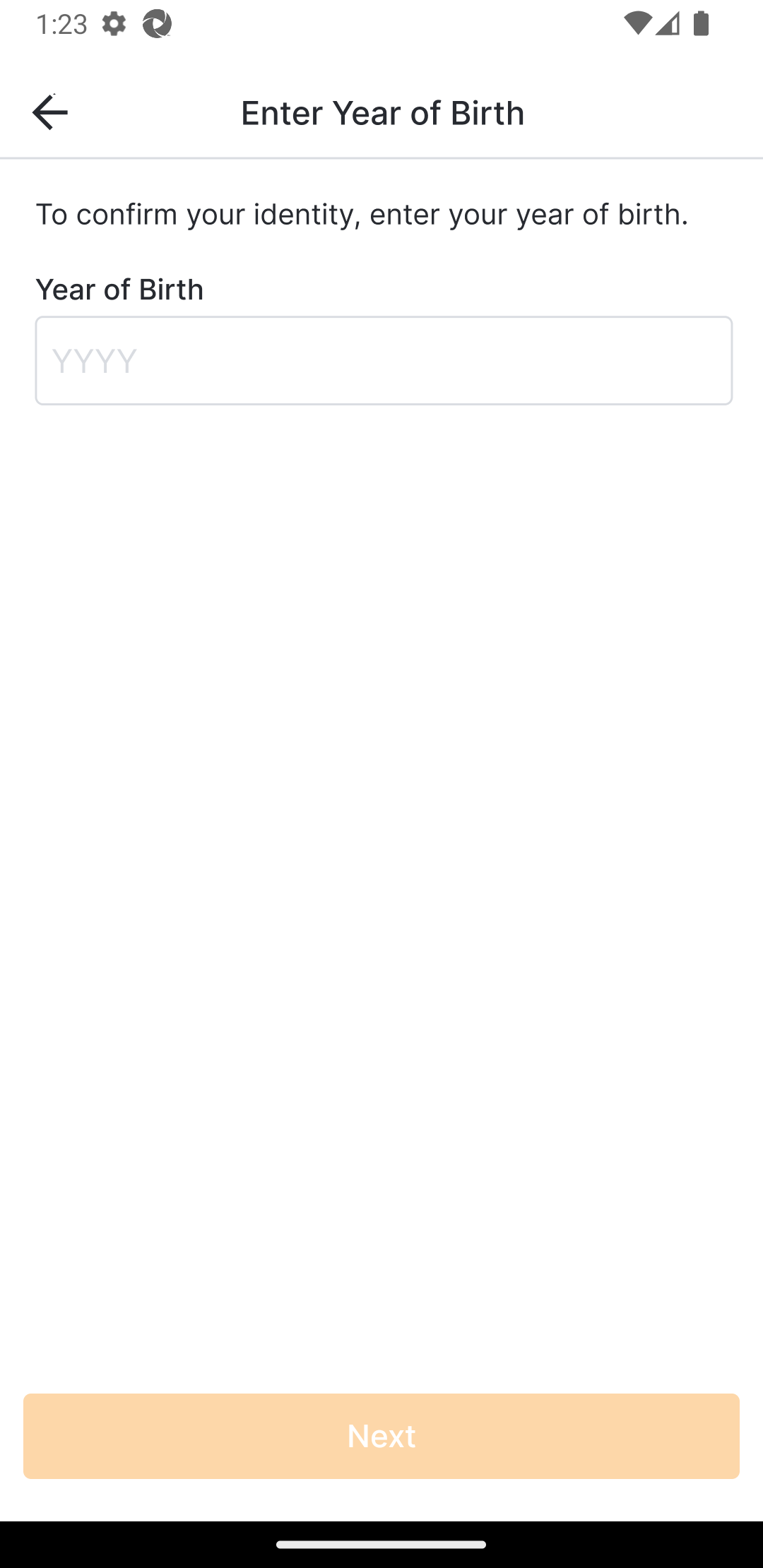 |
| 5 | Оновіть своє ім’я користувача, якщо хочете, і виберіть Далі. |
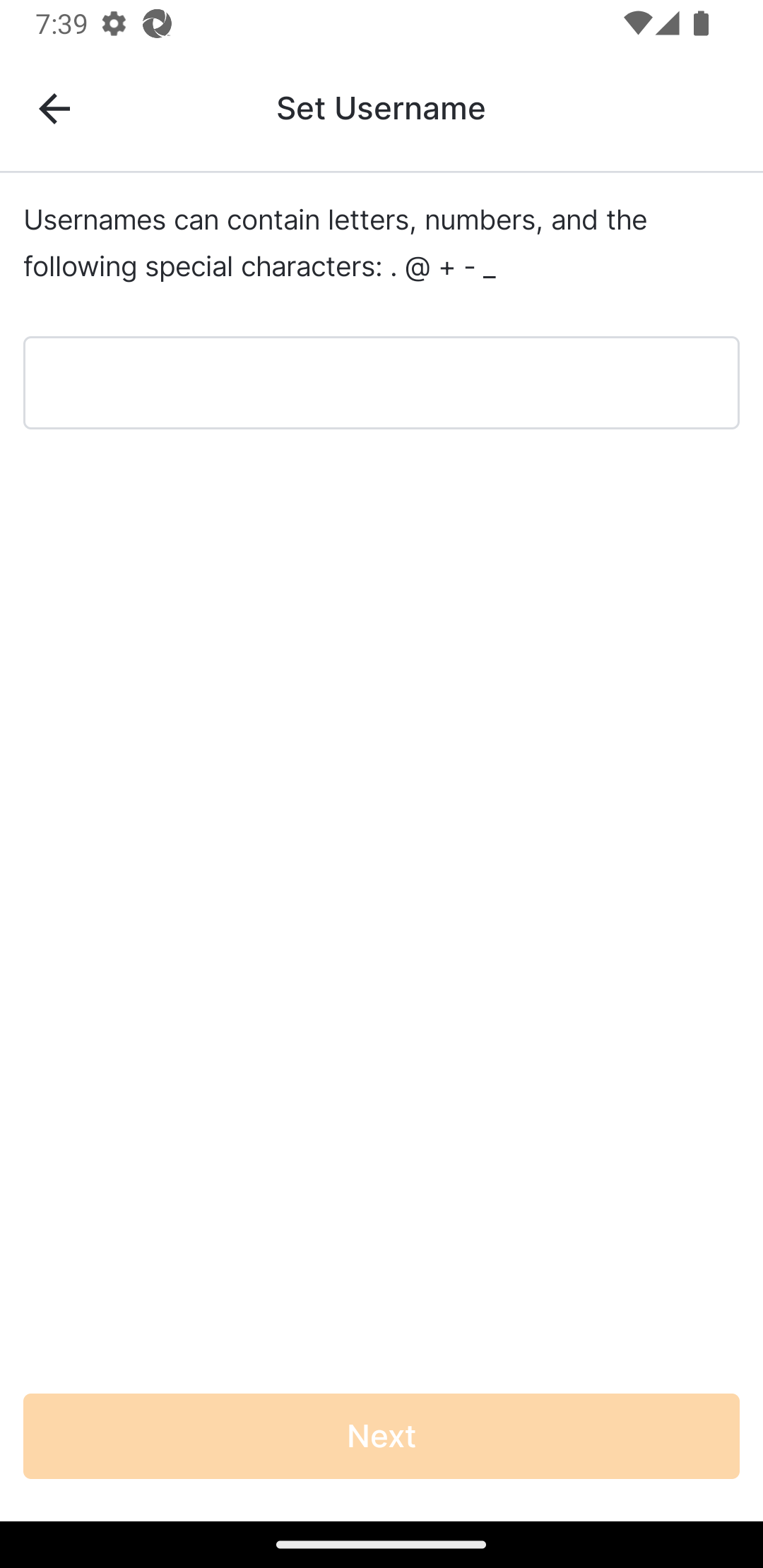 |
| 6 | Введіть пароль, а потім введіть його ще раз, щоб перевірити його правильність. Виберіть «Далі». |
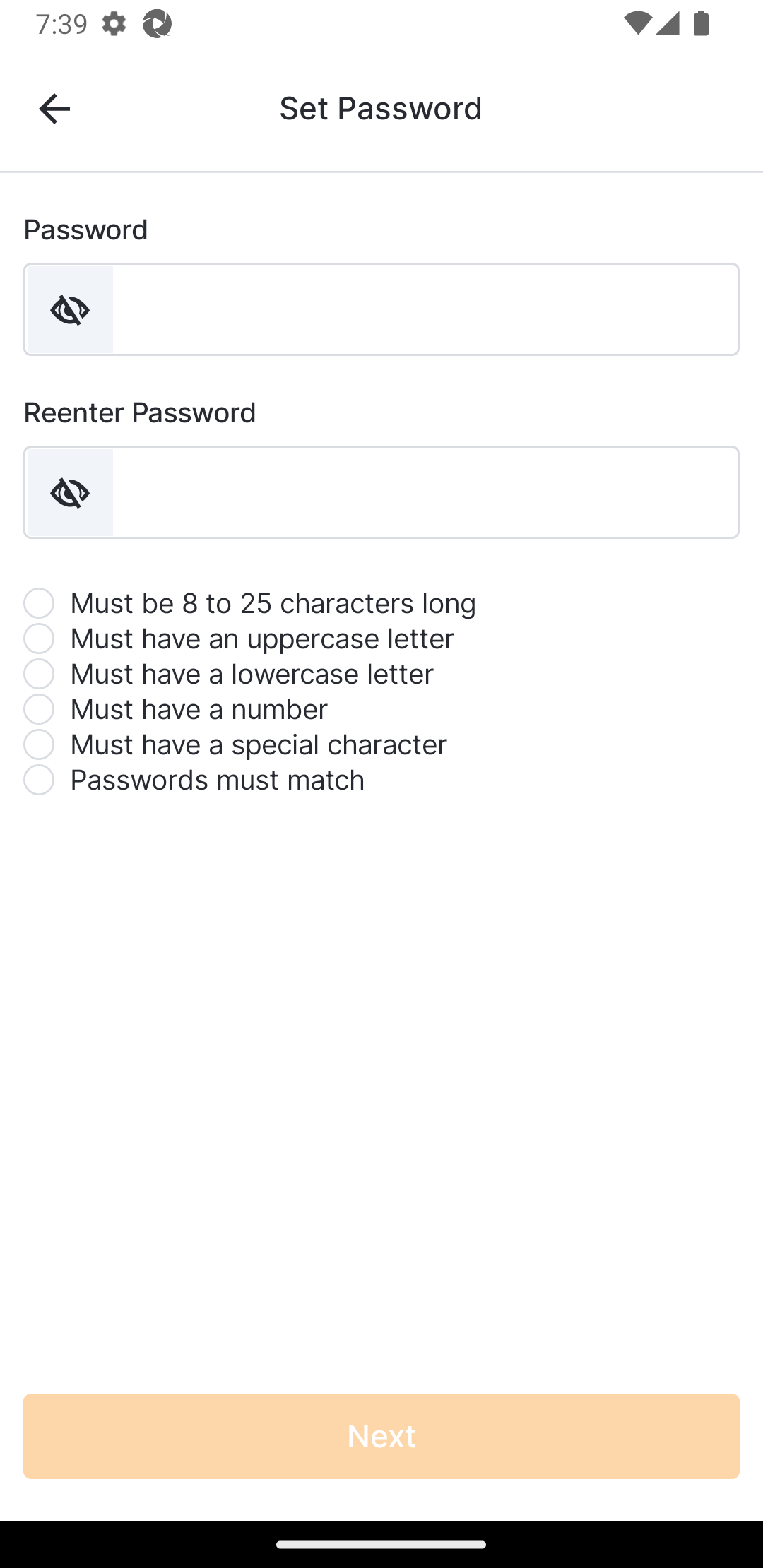 |
| 7 |
Виберіть потрібний метод підтвердження.
Якщо у вас немає номера телефону або електронної пошти, виберіть «Налаштувати вхід за допомогою PIN-коду» та перейдіть до кроку 13. Якщо ви вибрали Номер телефону, перейдіть до кроку 8. Якщо ви вибрали «Електронна пошта», перейдіть до кроку 11. |
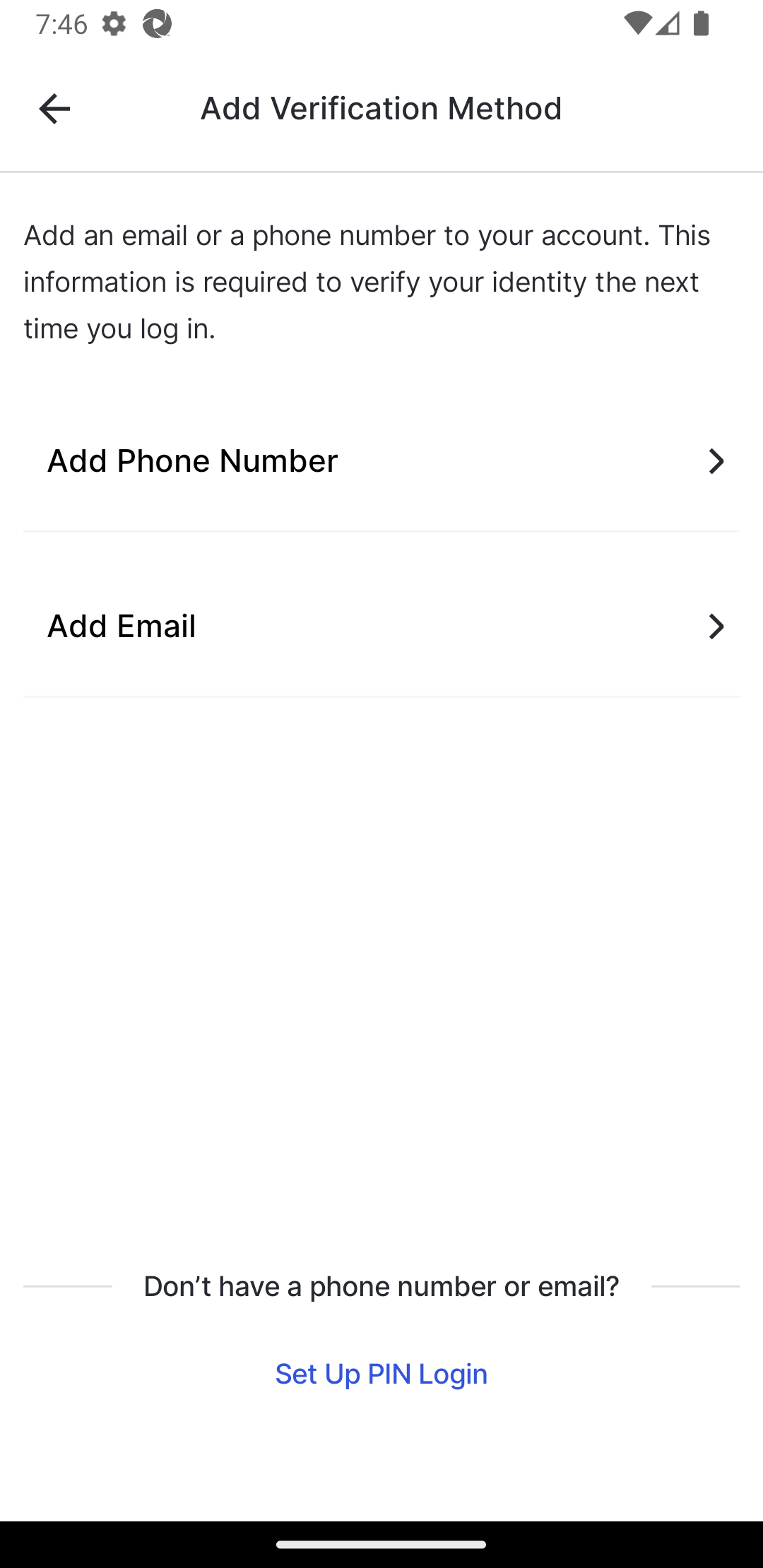 |
| 8 |
Введіть свій номер телефону та виберіть
«Отримати текстове повідомлення»
або
«Отримати дзвінок».
Якщо ви вибрали «Отримати текстове повідомлення», перейдіть до кроку 11. Якщо ви вибрали «Отримати виклик», перейдіть до кроку 12. |
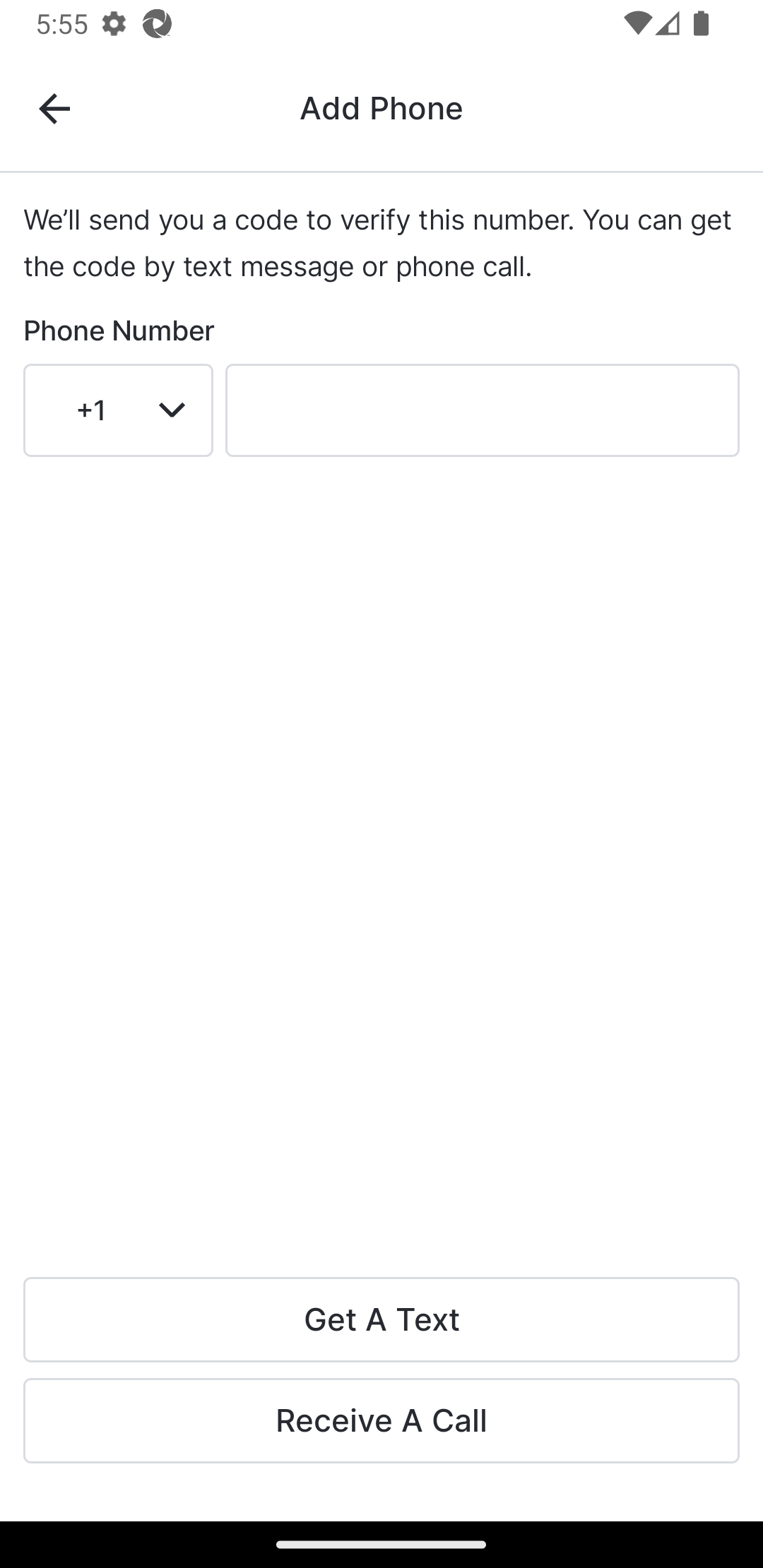 |
| 9 |
Перегляньте текстові повідомлення на своєму пристрої та знайдіть код підтвердження. Введіть його на сторінці «Підтвердження особи – Текст».
Реєстрацію завершено, і ви увійшли до MyVeeva for Patients. |
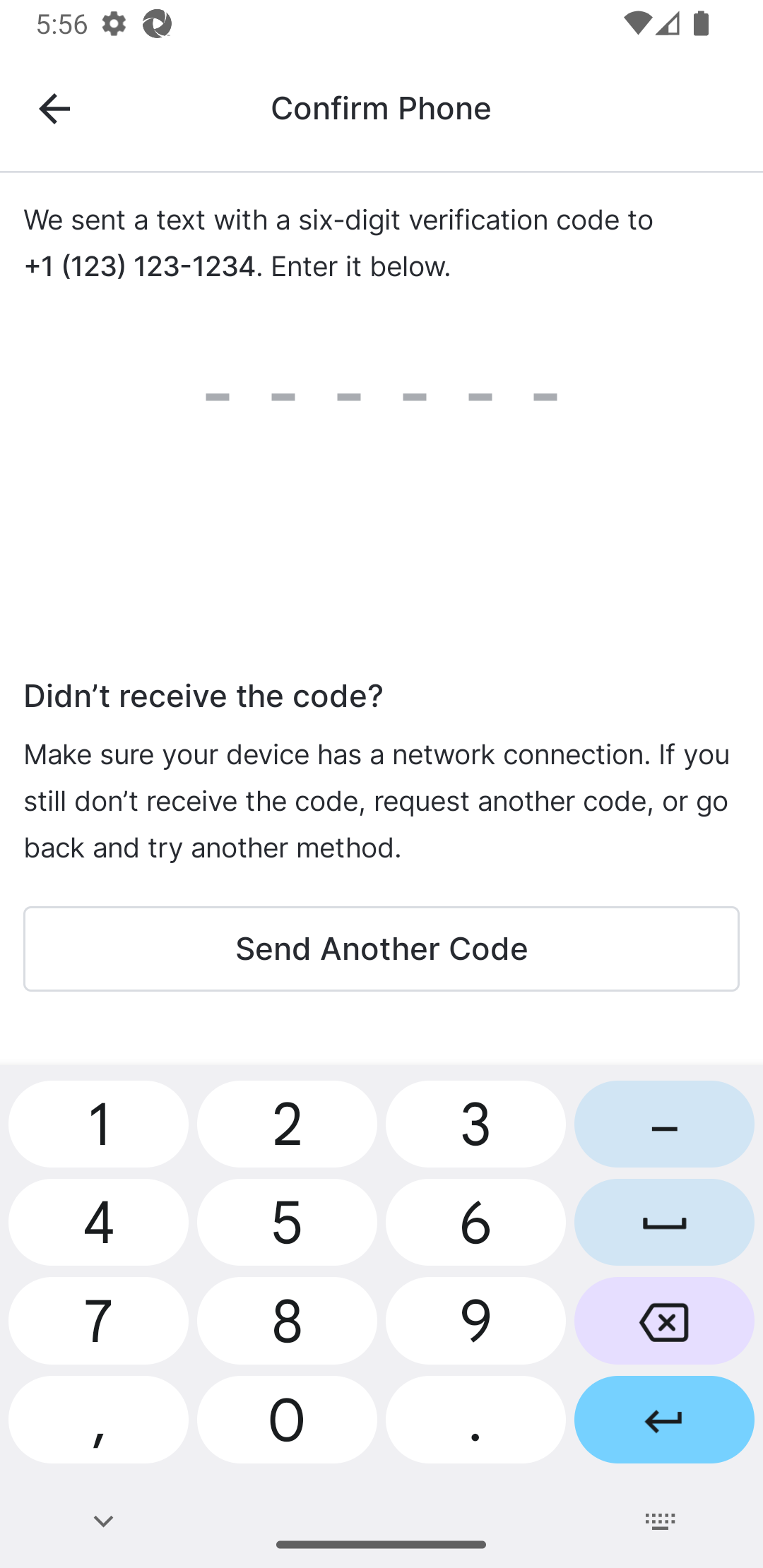 |
| 10 |
Відповідайте на телефонний дзвінок і введіть номер, який він надає, на сторінці «Підтвердження особи – Голосовий дзвінок».
Реєстрацію завершено, і ви увійшли до MyVeeva for Patients. |
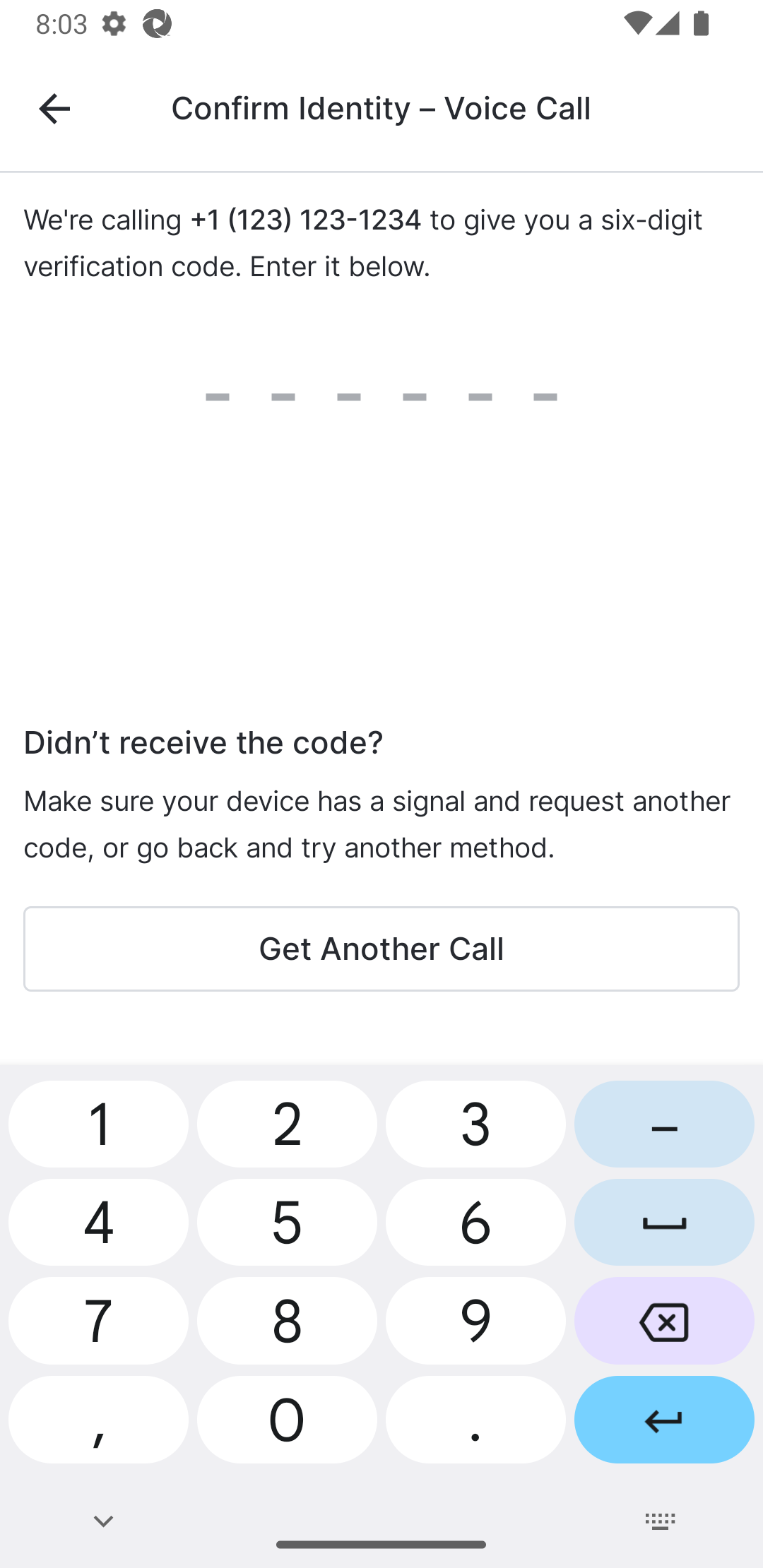 |
| 11 | Введіть свою адресу електронної пошти та виберіть «Надіслати електронного листа». |
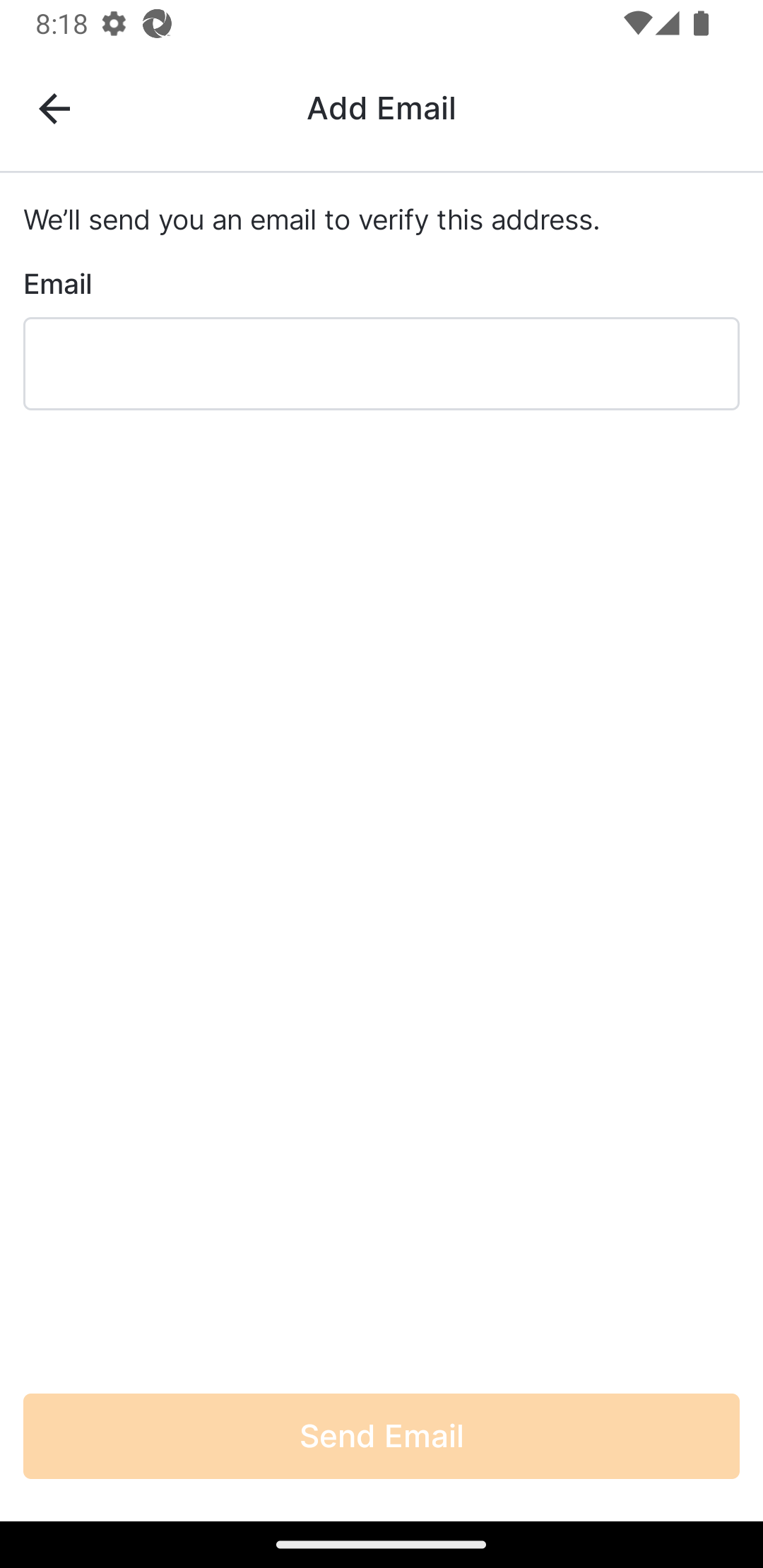 |
| 12 |
Перевірте свою електронну пошту на наявність посилання та виберіть його. Якщо перевірка пройшла успішно, у додатку MyVeeva for Patients з’явиться повідомлення «Ідентифікація підтверджена».
Реєстрацію завершено, і ви увійшли до MyVeeva for Patients. |
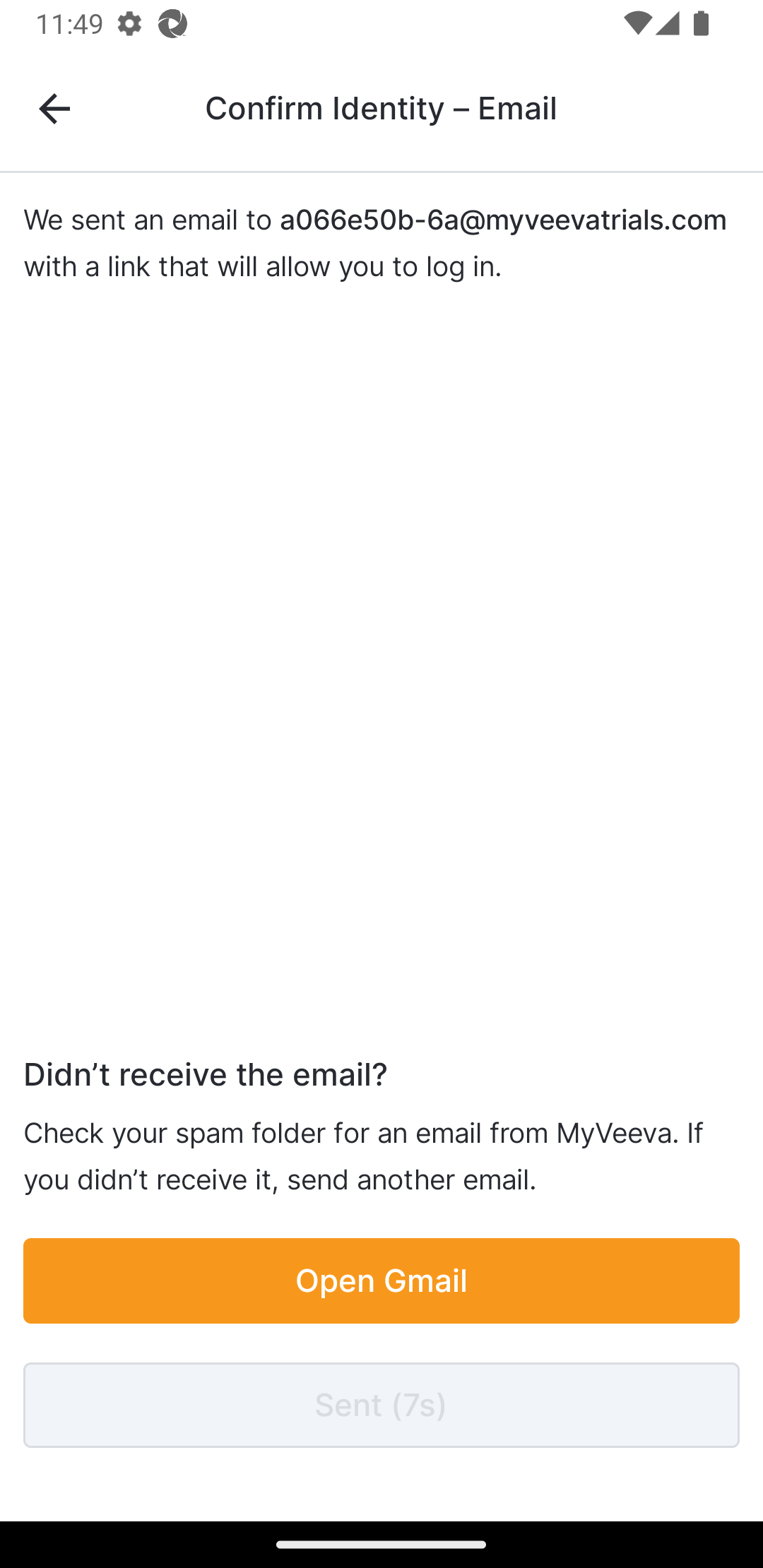 |
| 13 | Перегляньте обмеження входу за допомогою PIN-коду та виберіть «Далі», якщо хочете продовжити, або стрілку назад, щоб повернутися на сторінку «Додати метод підтвердження». |
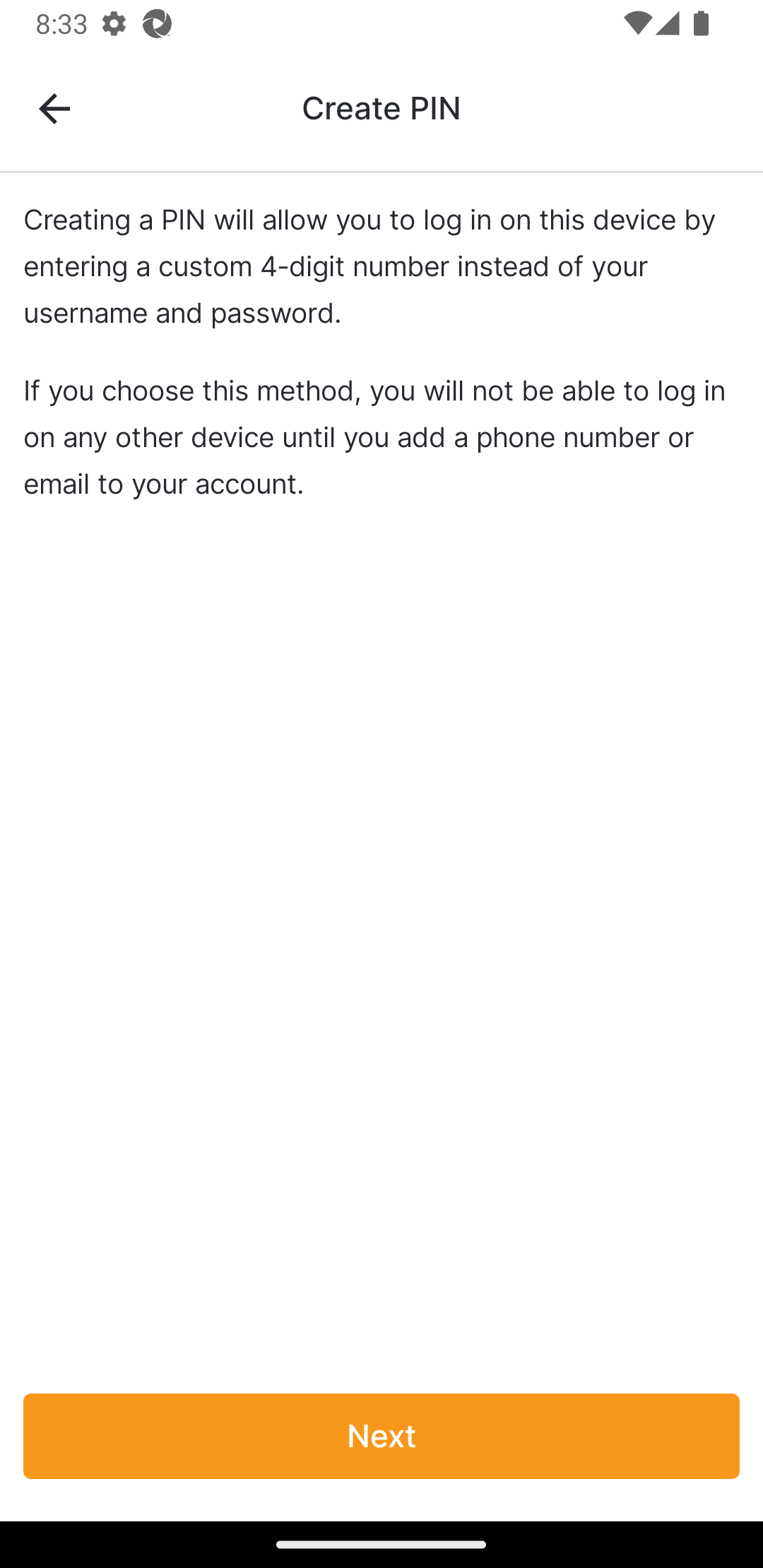 |
| 14 | Введіть 4-значний PIN-код, який ви хочете використовувати для входу. |
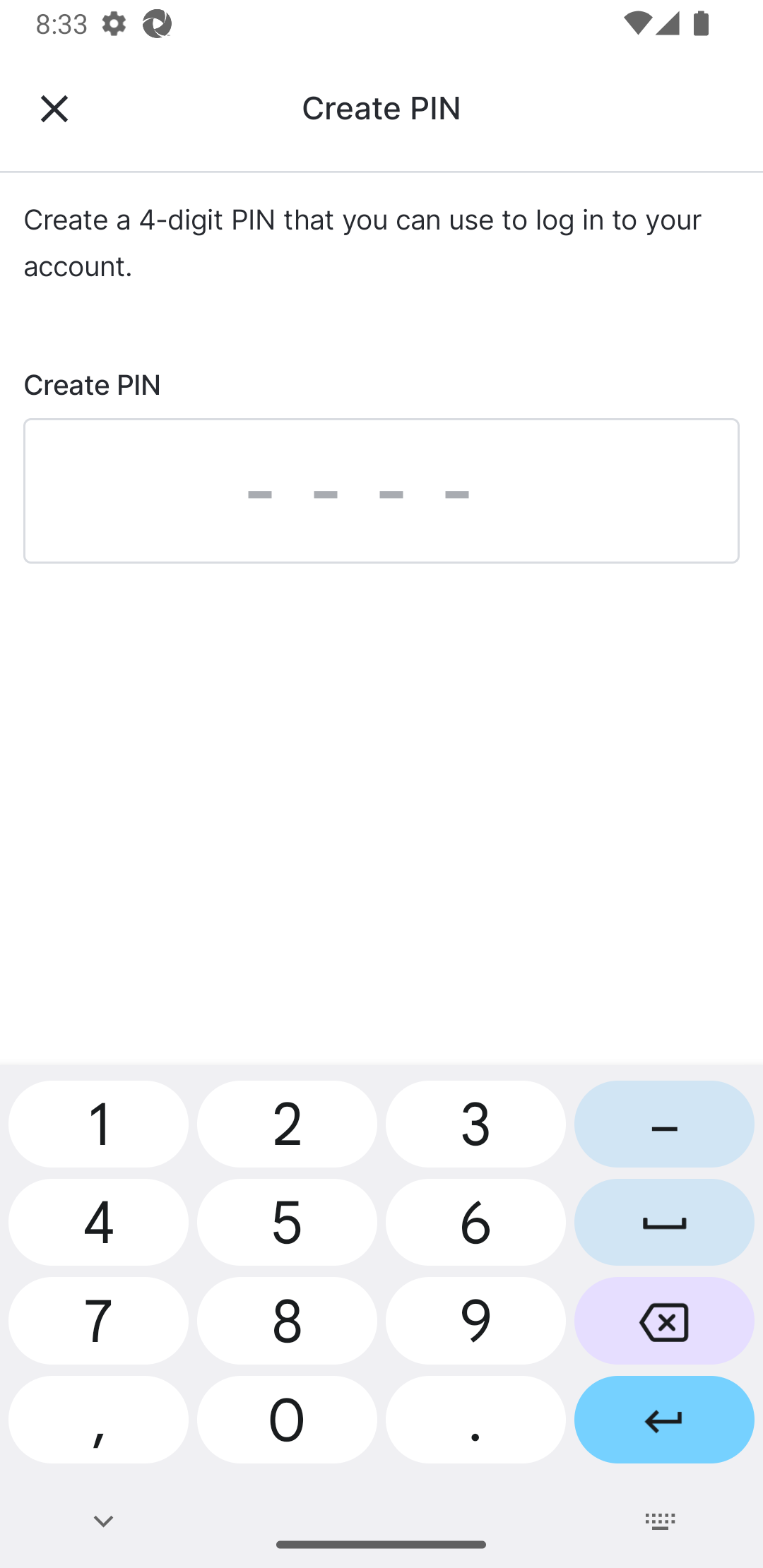 |
| 15 |
Введіть свій PIN-код ще раз.
Реєстрацію завершено, і ви увійшли до MyVeeva for Patients. |
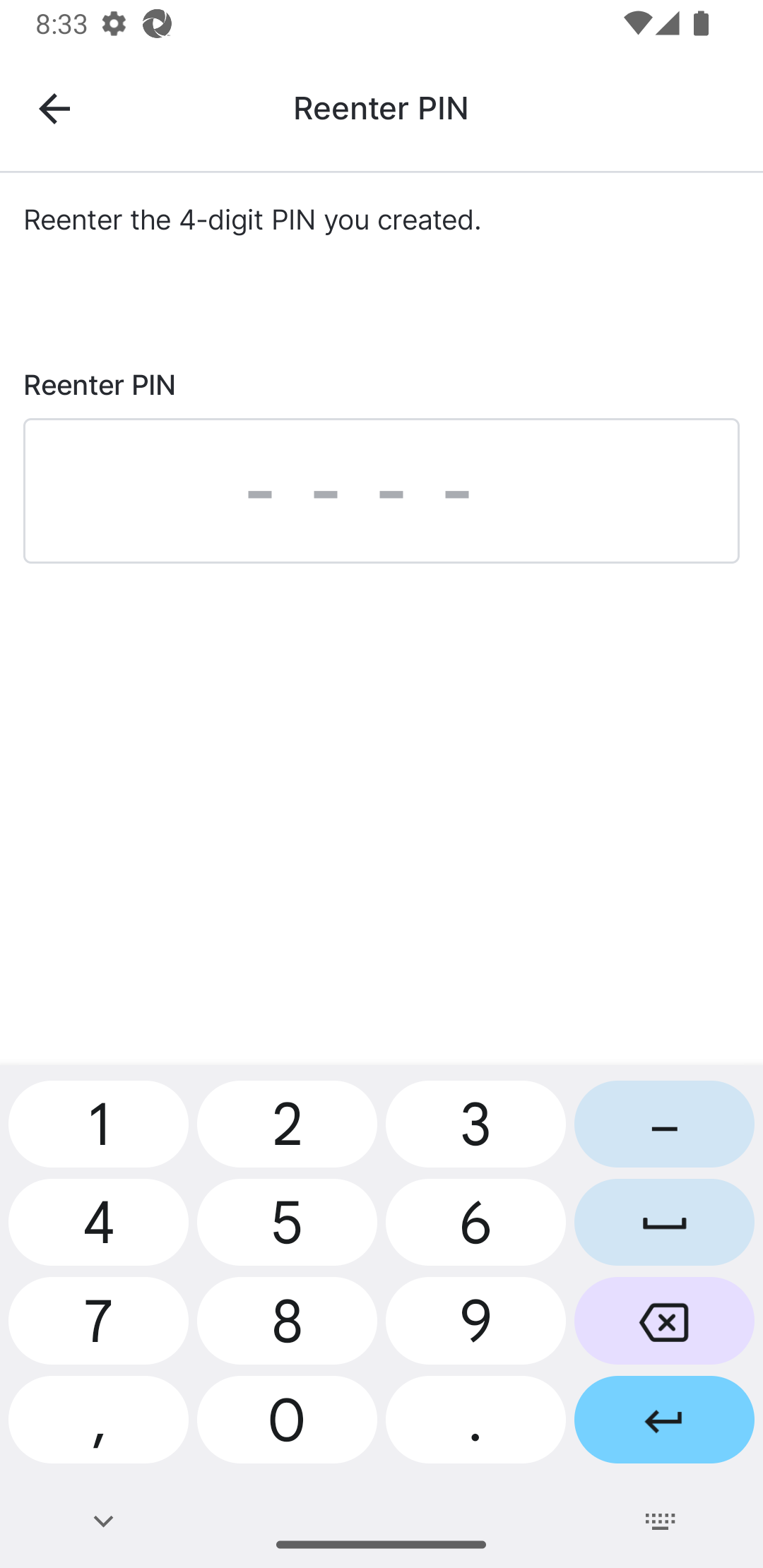 |
Скидання даних для входу за допомогою електронної пошти та коду телефону
Примітка. Цей метод скидання входу недоступний для учасників на центрів, які не можуть збирати особисту інформацію (PII).
Користувач виконує наведені нижче кроки.
Скидання пароля для особистого опитування
Примітка. Співробітнику центру потрібно буде згенерувати код активації та записати його, перш ніж користувач MyVeeva зможе виконати ці кроки.
Користувач виконує наведені нижче кроки.
Вирішення проблем зі входом
Скористайтеся наведеною нижче інформацією, щоб допомогти користувачеві визначити причину проблем, які можуть виникнути під час входу в систему.
| Проблема | Можливі причини | Можливі рішення |
|---|---|---|
| Користувач не отримує електронні листи для скидання пароля | Користувач нещодавно оновив свою адресу електронної пошти. | Вони повинні підтвердити нову адресу електронної пошти, перш ніж MyVeeva for Patients надсилатиме електронні листи на їхню нову адресу. |
| Користувач не може підтвердити за допомогою текстового повідомлення |
|
|